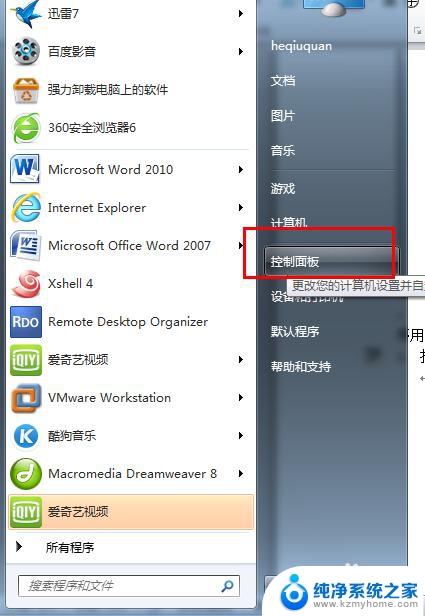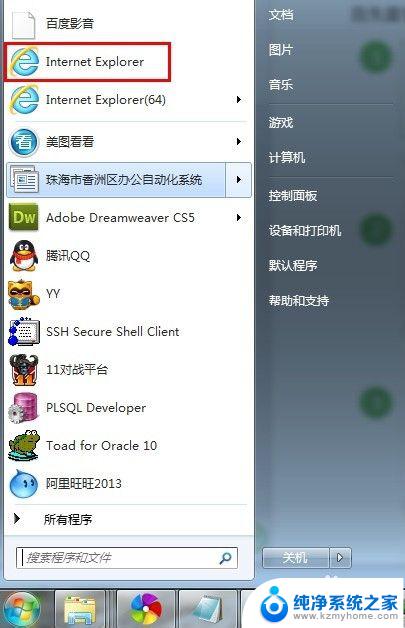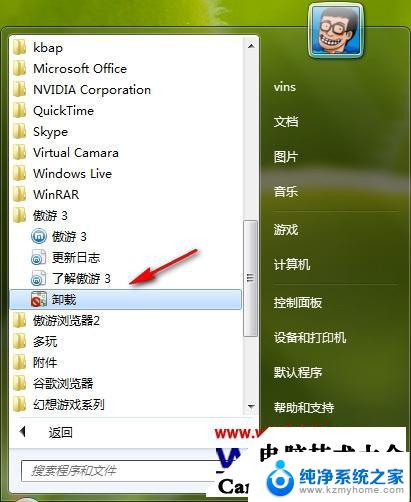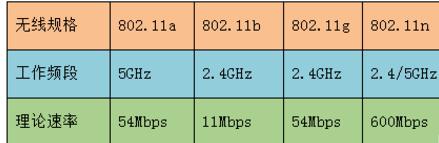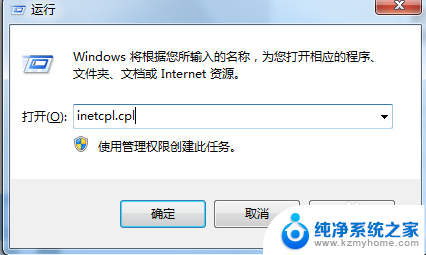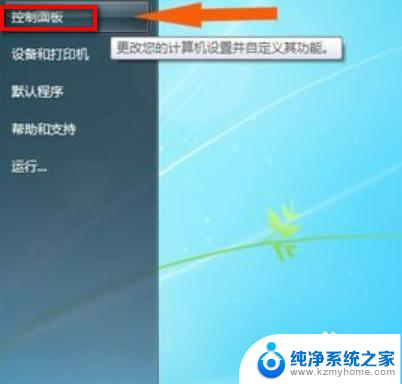系统自带的ie浏览器找不到 如何找到Win7系统中的IE浏览器
更新时间:2024-01-06 09:50:45作者:yang
如何在Win7系统中找到IE浏览器?对于一些不太熟悉计算机操作的用户来说,有时候可能会遇到找不到IE浏览器的问题,在Win7系统中,IE浏览器是自带的默认浏览器,但有时候可能因为误操作或其他原因导致用户找不到它的存在。我们应该如何找到在Win7系统中隐藏的IE浏览器呢?接下来我们将一起探讨这个问题。
步骤如下:
1打开“开始”菜单,选择“控制面板”。在控制面板界面,依次打开“程序”、“程序和功能”。 2点击左侧的“打开或关闭Windows 功能”。
2点击左侧的“打开或关闭Windows 功能”。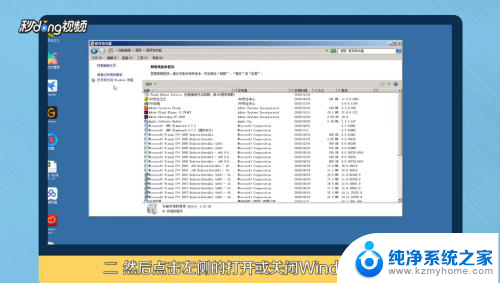 3在Windows 功能选项中,勾选“Internet Explorer 11 ”、“确定”。
3在Windows 功能选项中,勾选“Internet Explorer 11 ”、“确定”。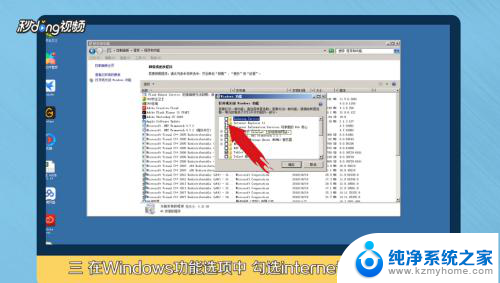 4下次重启电脑后,即可显示IE浏览器。
4下次重启电脑后,即可显示IE浏览器。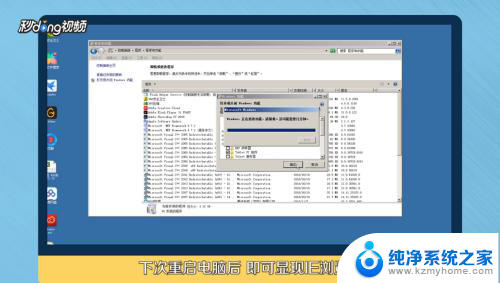 5总结如下。
5总结如下。
以上就是系统自带的Internet Explorer浏览器找不到的全部内容,如果遇到这种情况,你可以按照以上操作进行解决,非常简单快速,一步到位。